音頻降噪秘技:如何去除音訊中的噪音 (3 種方法)
噪音的存在會極大地降低影片、音訊的品質,它就像一個令人討厭的醉酒大叔,破壞了我們的聽覺享受。那麼這些噪音是從何而來呢?電子干擾、劣質傳輸線、不佳的錄音設備都有可能產生額外的噪音。
不過不用擔心,去除掉這些噪音並不是一件難事。本文將講解噪音是從何而來,並提供消除這些噪音、提高音頻品質的辦法,請繼續閱讀了解更多吧!
一、音訊中的噪音從何而來?
1. 什麼是音訊中的噪音?
我們所說的雜音、噪音包括從煩人的嘶嘶聲到令人討厭的噼啪聲。這類噪音是是從哪裡來的呢?通常是電子干擾、劣質電纜、品質不佳的麥克風或周圍的風聲。它們無處不在,那我們又該如何消除噪音呢?
2. 為什麼要消除音訊中的噪音?
消除音頻噪音有幾個主要原因:
- 改善聆聽體驗 - 去除噪音可以讓人清楚地聽到想要聽到的聲音,而不會受到惱人的背景噪音的干擾。這將提高聽覺享受。
- 讓音訊清晰易懂 - 噪音會淹沒或掩蓋聲音和音樂。消除噪音會使文字、人聲和樂器更加清晰易辨。
- 便於編輯 - 噪音會增加編輯和處理音訊的難度。沒有雜音的乾淨音訊更容易處理。
二、最有效的音頻去雜音辦法公開!
如何去除音訊中的噪音?當噪音已經嚴重影響收聽體驗和音頻品質時,HitPaw Univd (HitPaw Video Converter)將會是我們的最佳選擇。這款影像編輯工具配備了先進的ai降噪過濾器,專門用於消除音頻中的雜音,能夠快速將音頻變清晰。
在軟體內置的工具包中,我們發現了消除咔嗒聲、噼啪聲、嘶嘶聲、嗡嗡聲等各種雜音的辦法。HitPaw Univd會自動識別出音頻中的聲波異常、噪音,並快速去除並修復音頻。
功能特點- 使用先進的ai演算法,識別和消除噪音,同時保留原始音訊品質。
- 可自訂雜訊消除配置,針對特定類型的噪音,如嗡嗡聲或噼啪聲。
- 透過增強和規範低音量和異常音量,提高整體音訊品質。
- 可批次處理音頻中的噪音。
如何使用 HitPaw Univd去除音訊中的噪音
步驟 1:下載並安裝HitPaw Univd。轉到工具箱部分,下載「噪音移除」功能。

步驟 2:將要去除噪音的音訊或影片檔案加入程式。

步驟 3:一旦你上傳了檔案,HitPaw 就會自動開始移除背景噪音。

步驟 4:先預覽,然後匯出已去除噪音的檔案版本。

三、 如何用其他方法去除音訊中的噪音
除了上面提到的HitPaw Univd嗎,以下三種音質修復工具也能快速、有效地拯救影片的音質。
1. 使用 HitPaw Online Audio Enhancer
HitPaw Online Audio Enhancer
功能特點- 自動識別音頻問題,AI智慧修復
- 在線修復音質,無需下載軟體
- 自動消除背景噪音,提升音頻品質
- 支援音頻音量調節
將音頻檔案匯入至HitPaw Online Audio Enhancer。隨即選擇適當的音頻降噪模型即可。介面簡潔、簡單易用,快試試看吧!

2. 使用 Audiodenoise 去除音頻中的噪音
使用 Audiodenoise 去除音頻中的背景噪音。Audiodenoise 提供了一個快速的在線解決方案,可減少麥克風嗡嗡聲、磁帶嘶嘶聲、咔嗒聲和其他噪音。你可以在 Audiodenoise 上免費在線去除音頻中的噪音。
特色- 拖放音訊檔案 - 支援 MP3、WAV、OGG 和 M4A。
- 噪音消除預設 -一般、嗡嗡聲、噼啪聲預設配置檔案。
- 自訂控制 -手動設定降噪量、平滑度。
- 快速處理 - 幾分鐘內即可完成音頻降噪。
- 下載處理後的檔案 -將去噪後的 MP3 檔案保存到電腦中。
以下是去除噪音的方法:
1..前往 audiodenoise.com 上傳音訊檔案。

2.選擇預設或自定義降噪設定。

3.點擊處理,等待檔案去噪。
4.預覽並下載無噪音檔案。
四、同場加映: 如何錄音不產生雜訊
下面介紹兩種防止錄製音訊時產生雜訊的有效方法:
方法 1. 使用合適的麥克風選擇品質優良的心型 XLR 麥克風和音訊介面,以獲得更穩定的連接和避免雜訊的方向性拾取。使用防爆濾波器阻擋雜音,使用泡沫防風罩減少呼吸聲。
防震架可以抑制振動,減少通過話筒架傳播的隆隆聲。與電腦保持一定距離,以防止 USB 連接產生電氣干擾。
方法 2. 選擇最安靜的環境錄音錄製音訊時要避免不必要的噪音干擾,既需要優質的設備,也需要優化的環境,以確保音質清晰。理想的條件看似遙不可及,但稍加考慮就能實現。
首先,我們來看看空間。有隔音設施的專業錄音室可能是理想的選擇,但對許多人來說成本過高。選擇室內空間是一個不錯的選擇--窗簾、地毯和家具有助於吸收環境噪音,否則這些噪音可能會滲透到錄音中。在夜深人靜的時候錄音,可以提供最乾淨、最安靜的背景。
設備也很重要。高端麥克風和抗干擾電纜是抗噪音的明智投資。不要讓廉價的設備影響音訊品質。積極滿足設備需求,才能錄製出更純淨的聲音。
五、消除音訊噪音的常見問題解答
Q1. 如何免費去除音訊中的噪音?
A1. 如果不喜歡下載軟體,可以使用在線音質修復工具,直接在瀏覽器中消除噪音。這個在線工具能夠隨時隨地消除影片、音頻中的噪音、雜訊,無需佔用電腦的儲存空間。
Q2. 為什麼我的音訊中有這麼多噪音?
A2.
噪音通常來自品質不佳的設備、未經特殊處理的錄音空間、不恰當的增益分級、電氣干擾、過長/不良的電纜或設備損壞。
透過升級設備、隔音、調整電平、隔離電子設備、使用更好的傳輸工具來解決雜訊問題吧。
結論
俗話說,在處理煩人的音頻噪音時,你會發現「預防勝於治療」。噪音這個不速之客總是不請自來,以其令人不快的噼啪聲和嗡嗡聲破壞錄音品質。
不過即便是已經製作完成的影片,HitPaw Univd (HitPaw Video Converter) 等音質修復軟體也能拯救音質, 請下載來試試看吧!










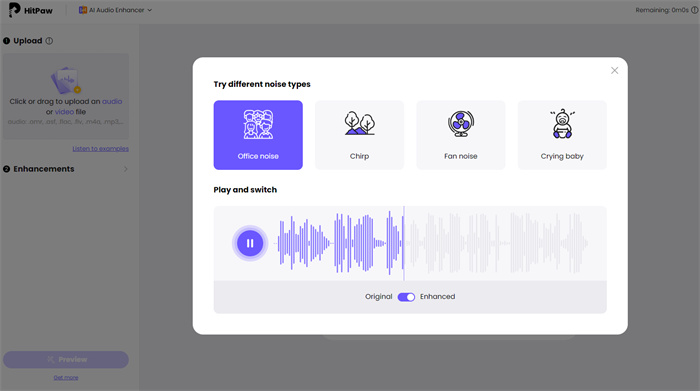
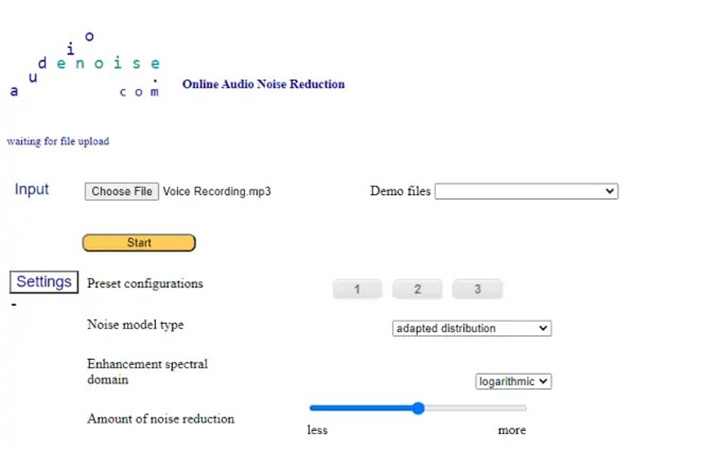






分享文章至:
選擇產品評分:
Joshua
HitPaw 特邀主編
熱衷於分享3C及各類軟體資訊,希望能夠透過撰寫文章,幫助大家瞭解更多影像處理的技巧和相關的AI資訊。
檢視所有文章留言
為HitPaw留下您的寶貴意見/點評